اموزش کار کردن با برنامه Steam
 اموزش کار کردن با برنامه Steam
اموزش کار کردن با برنامه Steam
اموزش 0 تا 100 کار کردن با نرم افزار استیم اختصاصی گلد تیم
سلام خدمت کاربران محترم وبسایت گــلد تـــیم
تو این اموزش قصد دارم تمام بخش های کاربردی و نکات مهم نرم افزار استیم رو مرحله به مرحله بهتون یاد بدم. امیدوارم این اموزش بهتون کمک کنه که بتونید از این برنامه به راحتی استفاده کنید
اپدیت شده در : ۱۹ ابان ۱۳۹۹
در ادامه با این اموزش همراه ما باشید…
1- استیم چیست ؟
Steam نرم افزار استیم را بسیاری از کاربرانی که به بازی های رایانه ای علاقه دارند می شناسند . نرم افزار Steam یک برنامه ی ضروری برای اجرای بازی های شرکت Valve می باشد که مهمترین محصولات این شرکت بازی محبوب و بسیار جذاب کانتر می باشد . یکی از مهمترین کاربردهای نرم افزار استیم، مدیریت و دانلود بازی های اورجینال از فروشگاه آنلاین است. علاوه بر اینها، کاربران میتوانند با ساخت اکانت استیم، به دموی بازیها دسترسی داشته و همچنین نسخههای Early Access بازیها را نیز امتحان کنند. امروزه بسیاری از عناوین بازیهای کامپیوتری، یک نسخه دمو را نیز به پلیرها پیشنهاد میکنند که افراد میتوانند با دانلود رایگان آنها، در صورت تمایل نسخه کامل را نیز خریداری کنند یا با کرک انلاین تو سایت ما بازی کنن.
2- دانلود استیم
نرم افزار استیم رو میتونید از اینجا دانلود کنید : Download
بعد از دانلود فایل رو اجرا کنید تا اپدیت بشه. نزدیک 150 مگابایت اپدیت میکنه
3- اموزش ساخت اکانت و وارد شدن در استیم :
به عکس بالا دقت کنید و به ترتیب شماره با اموزش زیر پیش برید
- برای ساخت اکانت جدید استیم رو اجرا کنید و بعد از باز شدن پنجره شماره 1 در تصویر بالا بر روی Create A New Account کلیک کنید
- در صفحه بعدی بر روی Create New Account کلیک کنید
- بر روی Next کلیک کنید
- این صفحه برای قوانین استیمه. بر روی I Agree کلیک کنید
- در تویر شماره 5 توی Account Name اسم اکانتتون رو بنویسید و بعد تو Password باید رمزتون رو بنویسید و توی Retype Password هم باید همون رمزی که بالا وارد کردید رو تکرار کنید. و بعد Next بزنید
- تو قسمت اول ایمیلتون رو وارد کنید و تو قسمت دوم تکرار ایمیلتون رو وارد کنید و بعد Next بزنید. بعد یکی 2 تا پنجره باز میشه اونها رو هم Next بزنید تا ساخت اکانت تموم بشه
- ساخت اکانتتون تموم شد. حالا باید وارد استیم بشید. تو Account Name همون اسم اکانتی که ساختید رو بزنید و بعد پسورد رو بزنید و در اخر تیک Remember My Password رو بزنید و Login کنید. تمام
4- آشنایی با محیط نرم افزار استیم :
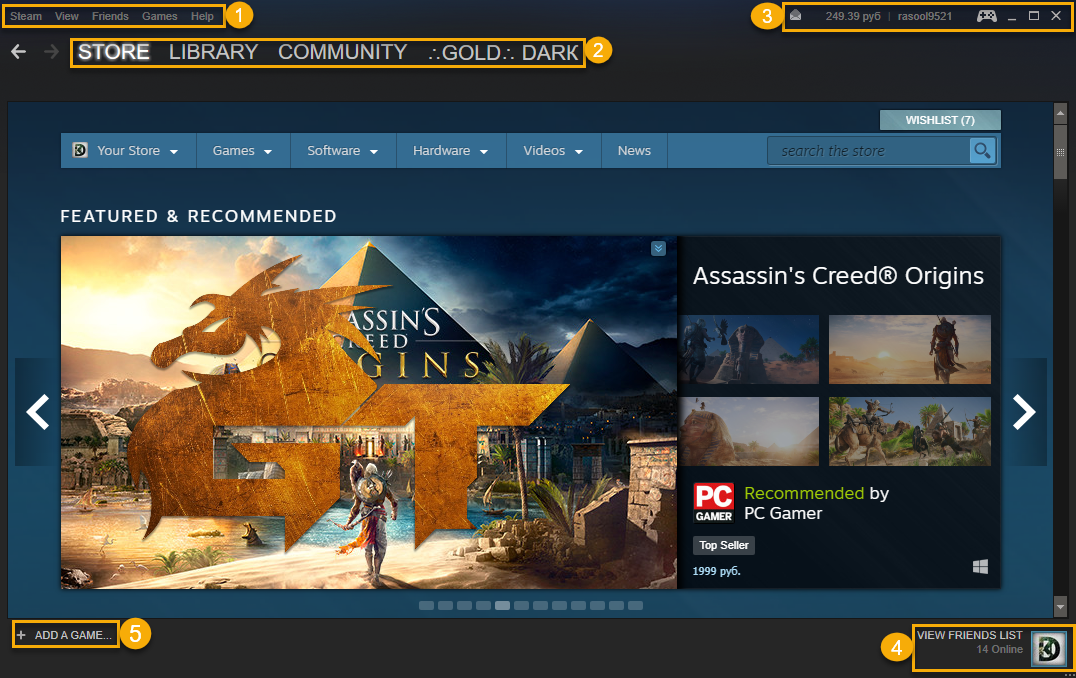
به عکس بالا دقت کنید و به ترتیب شماره با اموزش زیر پیش برید
- تب های استیم در این قسمت قرار داره. تب Steam (برای دسترسی به قسمت تغییر اکانت و بخش گرفتن بک اپ و ریستور کردن و بخش تنظیمات برنامه استیم) تب View (این تب برای دسترسی به بخش های مختلف استیم از چمله مشاهده لیست بازی های اکانت شما و بخش ایتم های شما و بخش بازیکنان و موزیک پلیر استیم و… به کار میره ) تب Friends ( این بخش برای دسترسی به دوستانتون و تغییر عکس پروفایل و تغییر اسم اکانت و وظعیت شما در استیم به کار میره) تب Games (این بخش برای مشاهده بازی های شما و فعال سازی بازی و کیف پول استیم بکار میره)
- بخش تب های دسترسی سریع , Store ( برای دسترسی به فروشگاه استیم ) , Library ( برای دسترسی به بازی های اکانت ) , Community ( بخش انجمن استیم که تو این بخش کاربرا میتونن عکس ها ویدئو ها و ترفند ها و راهکار های خودشون برای بازی های مختلف رو به اشتراک بزارن. همچنین میتونن MOD های طراحی شده خودشون رو تو بخش Workshop این انجمن برای دانلود قرار بدن تا کاربرا بتونن دانلود و استفاده کنن ) اکانت ( و اخرین گذینه اسم اکانت شما رو نشون میده که برای دسترسی به اکانت خودتون و بخش فعالیت ها و گروه های استیم و …)
- این بخش برای مشاهده پیام های جدید و کیف پول استیم شما و اسم کاربری خودتون و تنظیمات پنجره استیم بکار میره
- برای مشاهده لیست دوستان
- برای اضافه کردن بازی ها به استیم به صورت NONE STEAM و فعال کردن بازی های اورجینال
5- دانلود بازی از استیم :
به عکس بالا دقت کنید و به ترتیب شماره با اموزش زیر پیش برید
توضیحات : برای دانلود بازی از استیم شما یا باید بازی رو بخرید و یا اینکه از بخش بازی های Free To Play که بخش بازی های رایگان استیم هستش بازی رو دانلود کنید و بازی کنید. اگه میخاین بازی رو بخرید کافیه یه جستجوی کوچیک تو گوگل بزنید کلی سایت فروش بازی از استیم موجود هستش که میتونید استفاده کنید. وقتی از این فروشگاه ها بخرید یا خودشون براتون فعال میکنن یا اینکه بهتون یه کد میدن که میتونید باهاش بازی رو به اکانتتون اضافه کنید. خوب اما اگه میخواید بازی های رایگان استیم رو تجربه کنید مراحل زیر رو پیش برید
- از بخش Store استیم روی گذینه Games بزنید و Free To Play رو انتخواب کنید.
- اینجا میتونید بازی های رایگان استیم رو مشاهده کنید که بین این ها بازی Dota 2 , Warframe, Paladins , Unturned جزء بازی های پرطرفدار استیم هستن. بازی که دوست دارید رو انتخواب کنید و وارد صفحه بازی بشید. تو این اموزش من برای مثال بازی Warframe رو انتخواب کردم . بعد از اینکه وارد این بخش شدین یکم اسکرول موس رو به سمت پایین بچرخونید تا به زیر بخش تریلر ها و عکس های بازی بیاید حالا اینجا یه گذینه Play Now داره که وقتی بزنید روش یه پنجره باز میشه که محل نصب بازی رو ازتون میخواد. محل نصب رو انتخواب کنید و Next رو بزنید تا بازیتون دانلود و نصب بشه. تمام
6- آموزش تهیه بکاپ بازی در استیم :
به عکس بالا دقت کنید و به ترتیب شماره با اموزش زیر پیش برید
- برای بک اپ گرفتن و ریستور کردن بک اپ ها باید از تب Steam وارد بخش Backup and Restore Games بشید.
- اگه میخواید بک اپ بگیرید گذینه Backup Currently Installed Programs رو انتخواب کنید و اگه میخواید Backup که دوستانتون براتون گرفتن رو Restore کنید رو سیستمتون Restore a Previous Backup رو انتخواب کنید. خوب حالا چون اموزش ما گرفتن بک اپ هستش این بخش رو اموزش میدیم. Backup رو انتخواب کنید و Next بزنید
- در این قسمت لیست تمام بازی هایی که دارد رو بهتون نشون میده (فقط بازی های که از استیم دانلود شدن. ) بازی که میخواید بک اپ بگیرید رو انتخواب کنید و Next بزنید.
- این قسمت برای اسم بک اپ و سایز بک اپ برای رایت کردن رو DVD یا CD بکار مبره. برای رفتن به مرحله بعد Next رو بزنید
- کار تمام شده و استیم در حال تهیه بک اپ بازتونه. صبر کنید تا بک اپ کامل بشه و تمام
7- آموزش نصب بازی از طریق بکاپ :
مثل بک اپ گرفتن شما باید روی تب Steam کلیک کنید و روی Backup and Restore کلیک کنید.
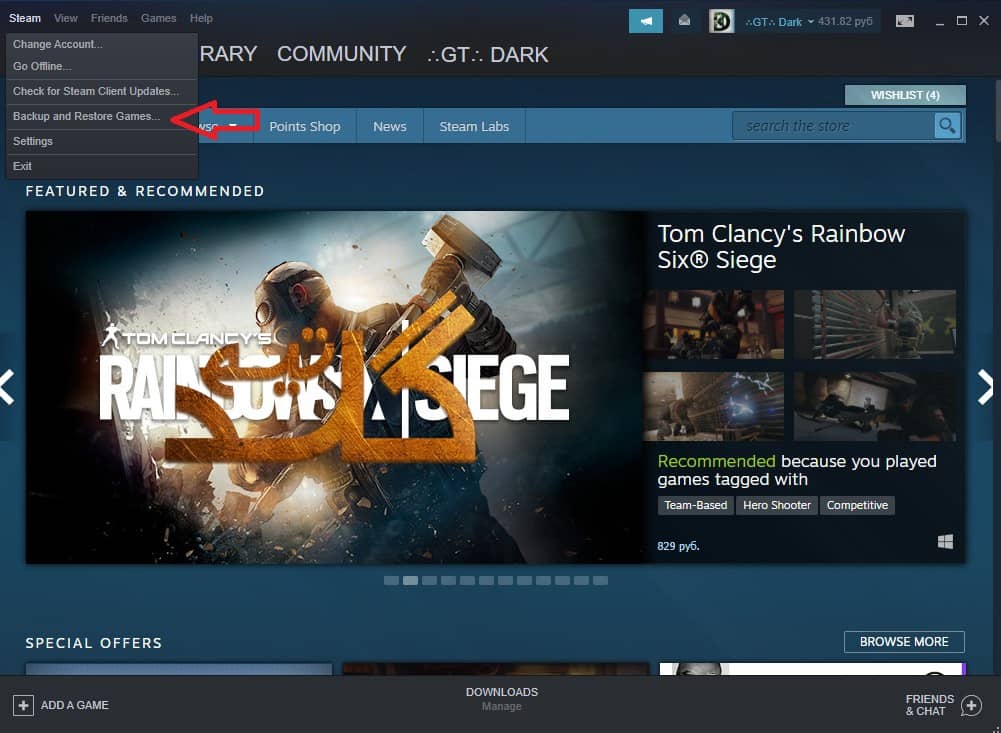
حالا باید روی Restore کلیک کنید.
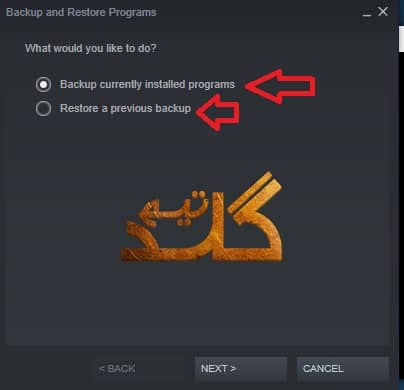
شما باید از قبل بک اپ رو داشته باشید یا از جایی دانلود کرده باشید. اگه دانلود کردید اول بک اپ رو اکسترکت کنید. روی Browse کلیک کنید و محلی که بکاپ بازی رو اکسترکت کردید رو مشخص کنید تا استیم شناسایی کنه. بعد از اینکه شناسایی کرد Next رو بزنید و تمام. بک اپ شما به راحتی Restore میشه.
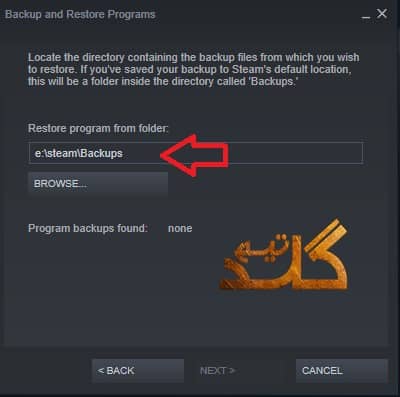
8- آشنایی با قابلیت add friend و نحوه فعالسازی آن در استیم :
برای فعال سازی Add Friend استیم شما باید حتما یک کیف پول 5 دلاری خریداری کنید و رو اکانت فعال کنید تا این قابلیت باز بشه. برای برداشتن این محدودیت هیچ راهی نداره. ولی ما یه ترفندی رو بهتون اموزش میدیم که میتونید با این ترفند راحت دوستانتون رو اد کنید و باهاشون بازی کنید. برای مشاهده اموزش در یوتوب گلد تیم روی لینک زیر کلیک کنید.
اموزش تصویری Add Friend در استیم به صورت رایگان بدون نیاز به خرید والت 5$
9- آموزش فعال کردن استیم گارد :
به زودی…
10- آشنایی با Steam Random Key & CD Key :
به زودی…
11- اشنایی با TRADE در استیم :
به زودی…
اموزش کار کردن با برنامه Steam
تهیه شده توسط گلد تیم


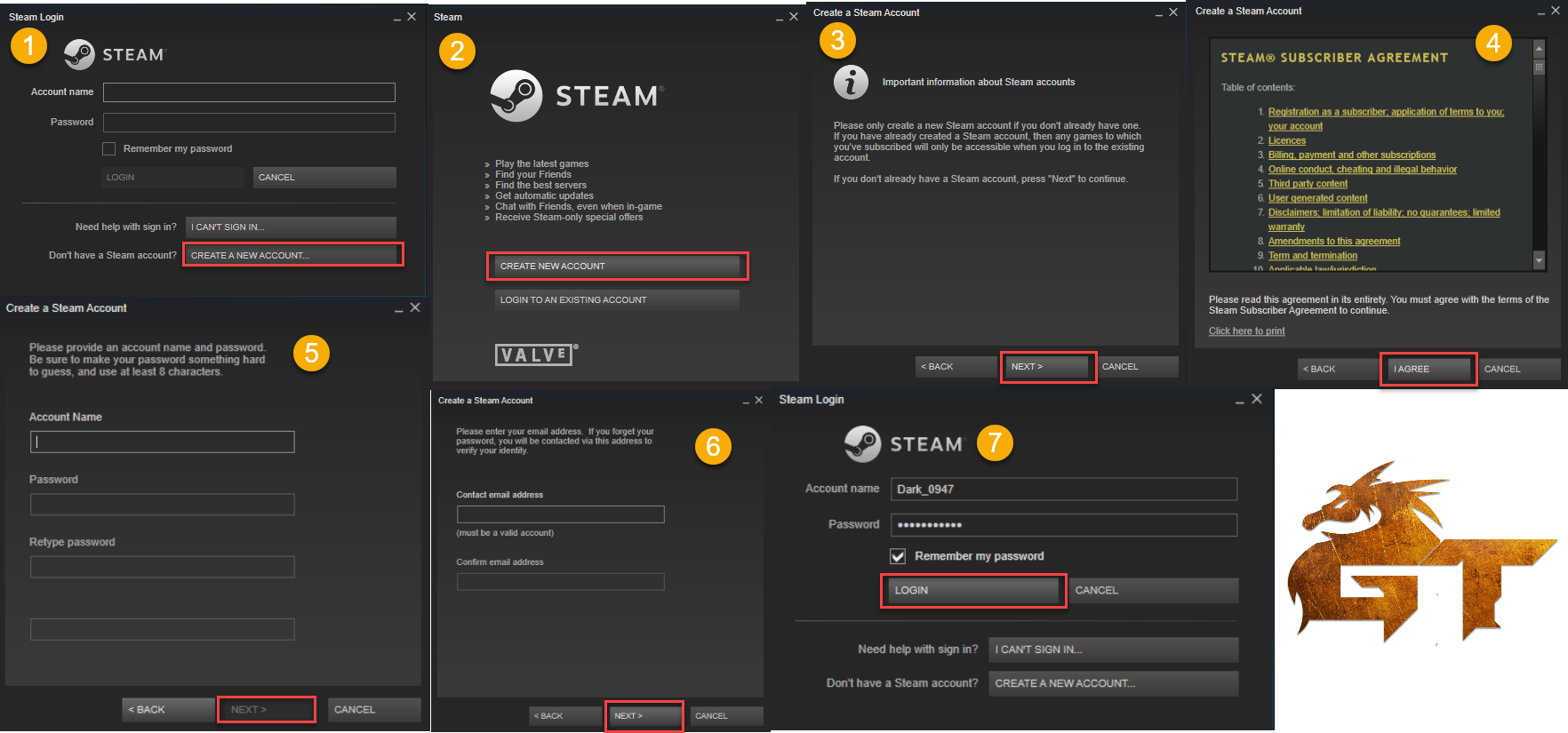

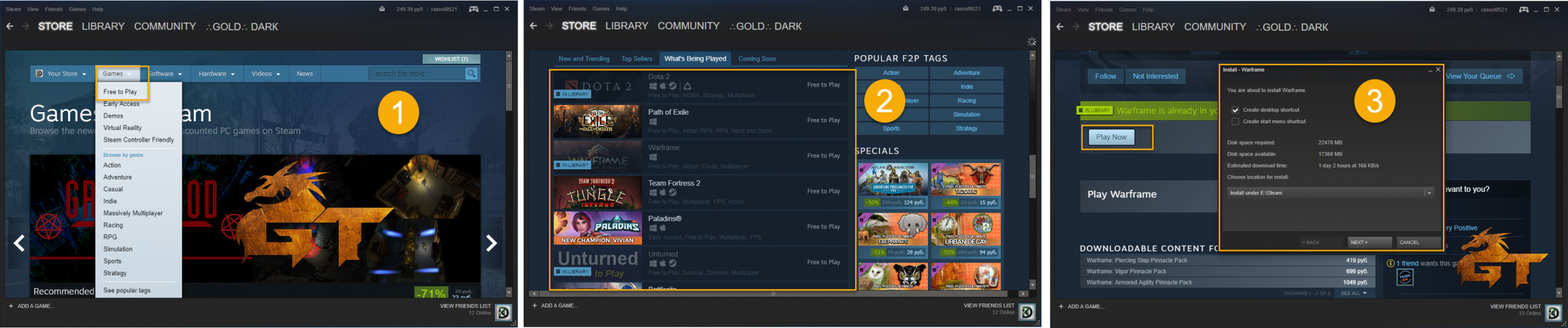


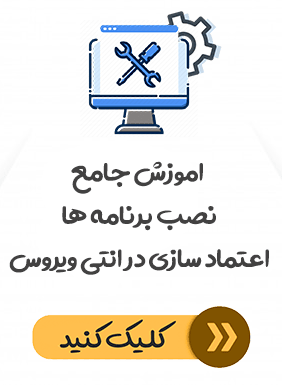
ما همه کار ها رو کردیم و وصل شد ولی پینگمون بالاست و دو ثانیه دیلی هست پیشنهادی ندارین ؟
و اینکه برای اینکه بخواییم بازی paladins رو بازی کنیم برای ثبت نام در سایتش ننیاز به هیتلر شکن داره یا خیر و اینکه باید هنگام بازی کردن هیتلر شکن ان باشه؟(از استیم یا از خود سایت میخوام دان کنم)
برای استیم dns code بزن جوابه
سلام ببخشید بکاپ بزنیم دقیقا چه اتفاقی می افته بازی هارو از اول میاره یا پاک میکنه یا چی ؟ ممنون میشم توضیح بدین
الان اگه من کلی بازی پولی داشته باشم بعد با بازی های کرک وصل شم بن میشه اکانت؟؟
اکانت دوم استفاده کنید مشکلی پیش نمیاد
سلام اکه میشه اموزش اتصال کنترلر xbox360 به pc و خود استیم رو بذارید و اینکه ایا با شارژر باید به کامپیوتر وصل کرد یا کابل دیگه ای لازمه ؟